Heim >Betrieb und Instandhaltung >Docker >Wie IDEA die Docker-Image-Bereitstellung schnell implementiert
Wie IDEA die Docker-Image-Bereitstellung schnell implementiert
- WJOriginal
- 2020-06-08 16:52:232884Durchsuche
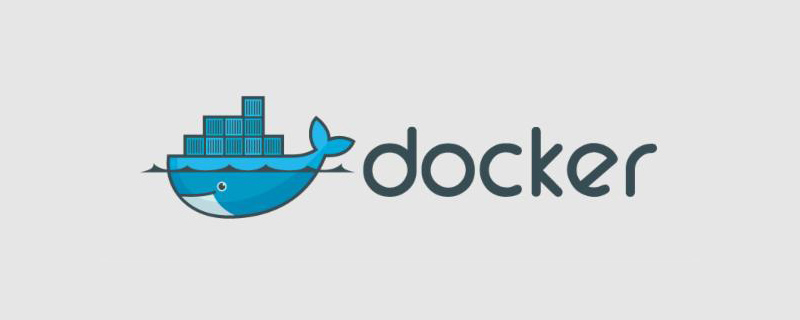
1. Docker ermöglicht Fernzugriff
[root@izwz9eftauv7x69f5jvi96z docker]# vim /lib/systemd/system/docker.service #修改ExecStart这行 ExecStart=/usr/bin/dockerd -H tcp://0.0.0.0:2375 -H unix:///var/run/docker.sock
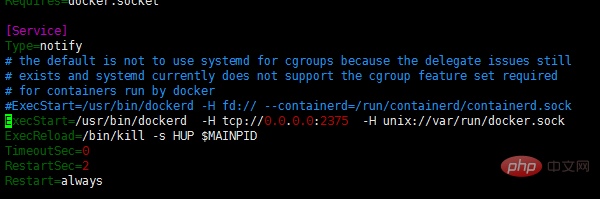
#重新加载配置文件 [root@izwz9eftauv7x69f5jvi96z docker]# systemctl daemon-reload #重启服务 [root@izwz9eftauv7x69f5jvi96z docker]# systemctl restart docker.service #查看端口是否开启 [root@izwz9eftauv7x69f5jvi96z docker]# netstat -nlpt #直接curl看是否生效 [root@izwz9eftauv7x69f5jvi96z docker]# curl http://127.0.0.1:2375/info
2. Intellij IDEA installiert das Docker-Plug-in
Öffnen Sie Idea, rufen Sie die Plug-in-Installationsoberfläche von File->Settings->Plugins->Install JetBrains plugin auf, geben Sie Docker in das Suchfeld ein, Sie können die Docker-Integration sehen, klicken Sie auf „Installieren“. Klicken Sie zum Installieren auf die Schaltfläche rechts. Starten Sie Idea nach der Installation neu.
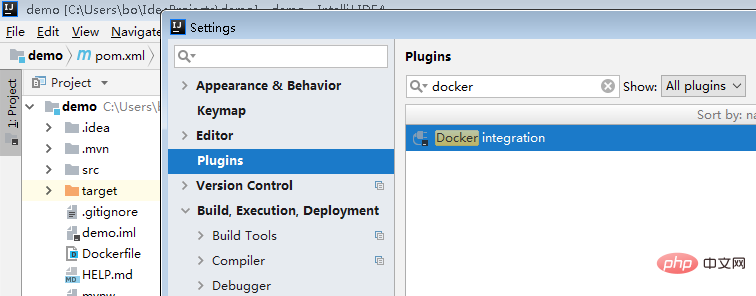
Konfigurieren Sie Docker nach dem Neustart und stellen Sie eine Verbindung zum Remote-Docker-Dienst her. Öffnen Sie die Konfigurationsoberfläche unter File->Settings->Build,Execution,Deployment->Docker.
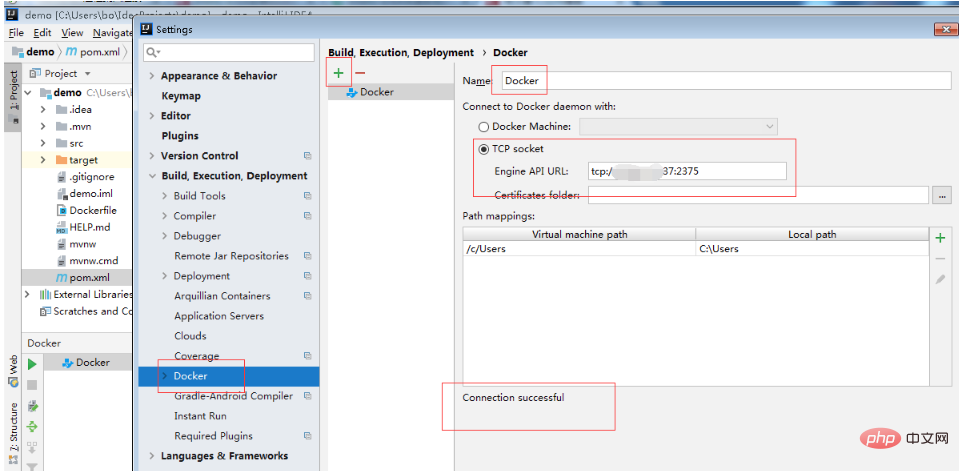
3. Docker-Bereitstellung des Spring-Boot-Dienstes
3.1 Erstellen Sie ein neues Spring-Boot-Projekt und schreiben Sie eine Testschnittstelle
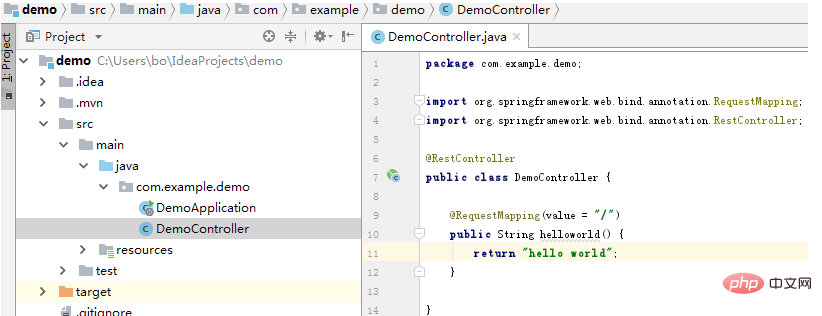
3.2 POM-Datei ändern, Eigenschaften hinzufügen, Plugin hinzufügen
<properties>
<java.version>1.8</java.version>
<docker.image.prefix>bozai</docker.image.prefix>
</properties>
<build>
<plugins>
<plugin>
<groupId>org.springframework.boot</groupId>
<artifactId>spring-boot-maven-plugin</artifactId>
</plugin>
<plugin>
<groupId>com.spotify</groupId>
<artifactId>docker-maven-plugin</artifactId>
<version>1.0.0</version>
<configuration>
<imageName>${docker.image.prefix}/${project.artifactId}</imageName>
<dockerDirectory></dockerDirectory>
<resources>
<resource>
<targetPath>/</targetPath>
<directory>${project.build.directory}</directory>
<include>${project.build.finalName}.jar</include>
</resource>
</resources>
</configuration>
</plugin>
</plugins>
</build>3.3 Docker-Datei konfigurieren: Erstellen Sie eine neue Docker-Datei im Projektstammverzeichnis.
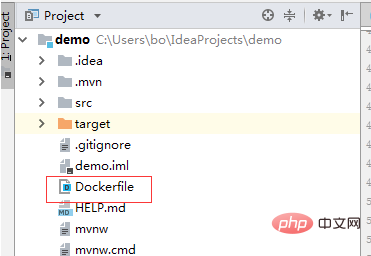
Inhalt wie folgt:
FROM java:8 VOLUME /tmp COPY target/demo-0.0.1-SNAPSHOT.jar demo.jar RUN bash -c "touch /demo.jar" EXPOSE 8080 ENTRYPOINT ["java","-jar","demo.jar"]
4. Erstellen Sie ein Docker-Image
Verpacken Sie das Projekt und führen Sie es aus Führen Sie im Idea-Terminal den Befehl mvn clean package zum Kompilieren und Verpacken aus. Nach dem Packen wird ein JAR-Paket im Zielverzeichnis generiert. Nachdem Sie das JAR-Paket generiert haben, können Sie den Dienst zum Testen lokal starten. Konfigurieren Sie nach dem Testen den Docker-Image-Produktionsbefehl. Rufen Sie die Konfigurationsoberfläche über „Ausführen->Konfigurationen bearbeiten“ auf.
Klicken Sie auf Docker, dann auf das +-Zeichen, fügen Sie einen Docker-Befehl hinzu, geben Sie den Namen ein, wählen Sie Server aus, wählen Sie die Dockerfile-Datei aus, geben Sie das Image-Tag ein und schließen Sie die Konfiguration ab.
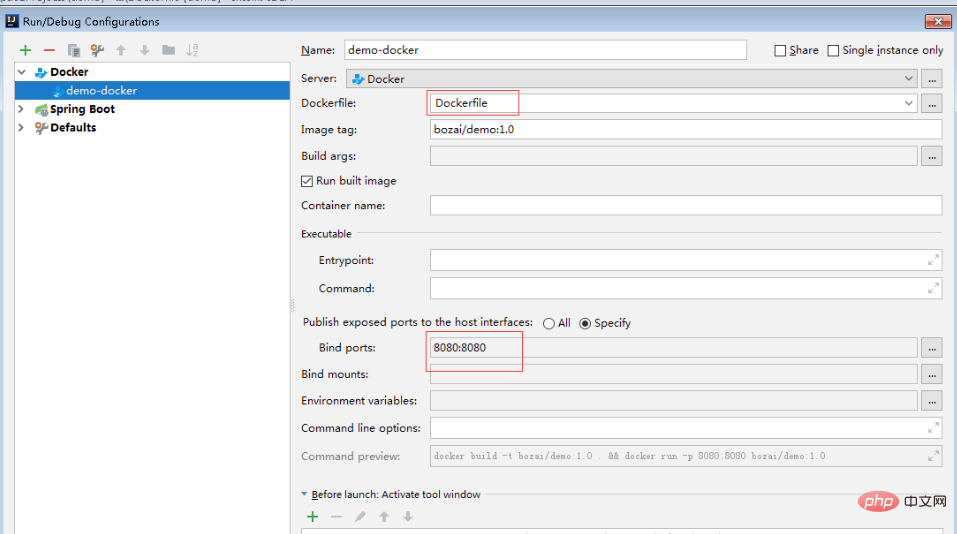
Führen Sie nach Abschluss diesen Befehl aus:
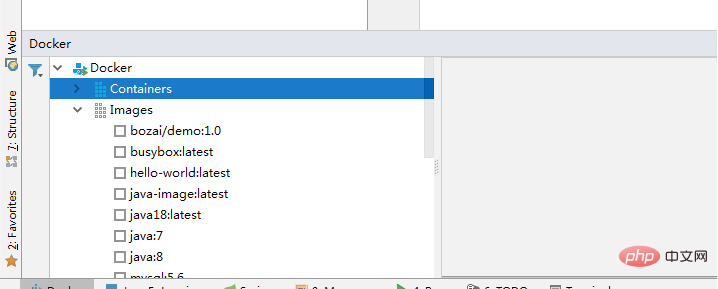
Nach erfolgreicher Ausführung können Sie dieses Bild auf dem Remote-Docker sehen :

Führen Sie docker ps aus und Sie können sehen, dass das Image erstellt wurde und der Container mit der Ausführung begonnen hat:

Öffnen Sie den Browser und greifen Sie auf den Test zu:
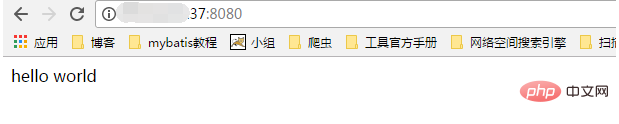
Verwandte Empfehlungen: Docker-Tutorial
Das obige ist der detaillierte Inhalt vonWie IDEA die Docker-Image-Bereitstellung schnell implementiert. Für weitere Informationen folgen Sie bitte anderen verwandten Artikeln auf der PHP chinesischen Website!
In Verbindung stehende Artikel
Mehr sehen- Was soll ich tun, wenn Docker den Hello-World-Container nicht starten kann?
- Was soll ich tun, wenn beim Starten von Docker für die Zuordnung zum Host ein Fehler auftritt?
- Zusammenfassung der Docker-Funktionen
- So beheben Sie den Docker-Zugriffsseitenfehler
- So lösen Sie die Dateiübertragung zwischen Docker-Container und lokalem Computer
- So lösen Sie die verstümmelte Schnittstelle der Docker-Installation zabbix5.0

